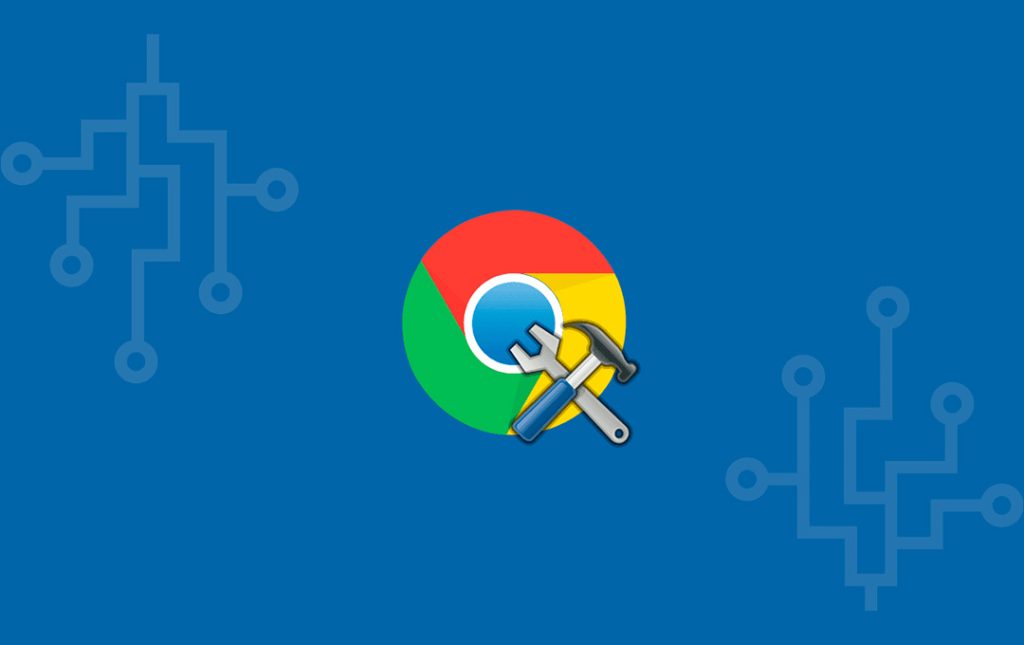
Reparar Google Chrome cuando no abre: solución
Bienvenidos a esta guía para solucionar uno de los inconvenientes más comunes que nos pueden ocurrir con nuestro explorador de internet favorito: Google Chrome. ¿Alguna vez te has encontrado con la situación en la que intentas abrir Chrome y, por alguna razón inexplicable, simplemente no responde? ¡No te preocupes! Aquí te presentamos una solución sencilla y eficaz para reparar Google Chrome cuando no abre.
Google Chrome se ha convertido en un compañero inseparable para muchos de nosotros, ya sea para navegar por la web, realizar búsquedas rápidas o trabajar en línea. Sin embargo, en ocasiones, puede presentar fallos que nos dejan perplejos y frustrados. Pero no te desesperes, porque hay una solución que puede ayudarte a resolver este problema de manera rápida y sencilla.
El primer paso para solucionar el problema de Google Chrome que no abre es verificar si hay algún proceso en segundo plano que impida su lanzamiento. Para hacerlo, simplemente abre el Administrador de tareas de tu sistema operativo y busca procesos relacionados con Chrome. En caso de encontrar alguno, selecciona la opción de finalizar el proceso y luego intenta abrir Chrome nuevamente. Si este paso no resuelve el problema, no te preocupes, hay más opciones.
Otra posibilidad es que algún archivo del programa se haya dañado o corrompido, lo que impide que se ejecute correctamente. En este caso, una desinstalación y reinstalación de Google Chrome podría ser la solución. Recuerda hacer una copia de seguridad de tus datos y marcadores antes de desinstalar el programa. Una vez que hayas hecho esto, descarga la última versión de Google Chrome desde la página oficial y reinstálalo en tu sistema. Es importante agregar que este procedimiento no borrará tu historial ni tus contraseñas almacenadas.
Si después de seguir estos pasos tu problema persiste, es posible que se trate de un conflicto con tus extensiones o complementos. Para solucionarlo, abre Chrome en modo seguro, lo cual desactivará todas las extensiones. Si el problema desaparece, puedes activar una a una las extensiones y complementos para identificar cuál de ellos está causando el conflicto. Una vez que encuentres el responsable, desactivarlo o desinstalarlo será la solución definitiva para que Chrome vuelva a abrir sin problemas.
En resumen, cuando Google Chrome no abre, no es necesario entrar en pánico. Con algunas soluciones rápidas y sencillas, podrás resolver este inconveniente y tener tu explorador preferido funcionando nuevamente en poco tiempo. Recuerda siempre verificar los procesos en segundo plano, considerar una desinstalación y reinstalación, y revisar las extensiones y complementos para encontrar la solución más adecuada a tu caso. ¡No dejes que un problema tan común te detenga en tu experiencia en línea!
Cómo solucionar el problema de Google Chrome que no se abre
A muchos nos ha pasado: intentamos abrir Google Chrome y, de repente, ¡nada sucede! No te preocupes, en este artículo encontrarás la solución definitiva para reparar este molesto problema. Aquí te presentaremos una serie de pasos sencillos que te ayudarán a desbloquear Google Chrome y tenerlo funcionando en muy poco tiempo.
Lo primero que debes intentar es cerrar todas las instancias del navegador que puedan estar ejecutándose en segundo plano. Dirígete a la barra de tareas, busca el ícono de Chrome y haz clic derecho sobre él. A continuación, selecciona la opción «Cerrar todas las ventanas». De esta forma, aseguramos que no haya conflictos de inicio. Reinicia el sistema y, antes de abrir cualquier otra aplicación, intenta nuevamente acceder a Google Chrome. Si el problema persiste, vamos a probar otros métodos.
Otro posible motivo por el que Chrome no se abre es un mal funcionamiento de una extensión o complemento. Para resolver esto, accede a la configuración de Chrome escribiendo «chrome://settings/» en la barra de direcciones y presionando Enter. A continuación, dirígete a la sección de «Extensiones» en el menú lateral. Desactiva todas las extensiones haciendo clic en el interruptor de cada una de ellas. Luego, vuelve a intentar abrir el navegador. Si el problema se soluciona, es probable que alguna de las extensiones esté causando conflicto.
Identificar las posibles causas del problema
:
Existen diversas razones por las cuales Google Chrome puede dejar de abrirse repentinamente. Es importante realizar un análisis exhaustivo para determinar cuál es la causa raíz del inconveniente. A continuación, se detallan algunas de las posibles causas más comunes:
1. Conflictos del sistema operativo: Algunas veces, determinadas actualizaciones del sistema operativo pueden generar incompatibilidades con Google Chrome, impidiendo su apertura. Es recomendable verificar si se han instalado recientemente actualizaciones en el sistema y, en caso afirmativo, realizar una búsqueda de posibles conflictos entre ellas y el navegador.
2. Extensiones o complementos corruptos: Las extensiones y complementos de Chrome pueden ser causa de problemas al no abrirse adecuadamente. Para identificar si alguna de ellas está generando conflictos, se puede intentar abrir el navegador en modo incógnito, donde las extensiones no se ejecutan. Si el problema desaparece, eso indicaría que alguna de las extensiones es la responsable. En ese caso, se recomienda desactivarlas una a una hasta encontrar la que está causando el problema y eliminarla. Además, es aconsejable mantener las extensiones actualizadas para evitar posibles inconvenientes.
Es importante destacar que estas son solo algunas de las posibles causas del problema. Cada caso puede ser único y requerir de un enfoque específico para su solución. Sin embargo, identificar las posibles causas es el primer paso para encontrar una solución eficaz y recuperar la funcionalidad de Google Chrome.
Verificar la compatibilidad del sistema operativo y los requisitos mínimos de Chrome
Cuando encuentras el molesto problema de que Google Chrome no se abre, puede haber varias causas detrás de ello. Una de las razones más comunes es la incompatibilidad del sistema operativo con la versión de Chrome que estás utilizando. Es importante verificar que tu sistema operativo cumpla con los requisitos mínimos de Chrome para asegurarte de que ambos sean compatibles.
En primer lugar, debes asegurarte de tener instalada la versión más reciente de Chrome. Esto lo puedes hacer yendo a la configuración de Chrome y seleccionando la opción de actualización. Además, te recomendamos verificar los siguientes requisitos mínimos del sistema operativo:
- Sistema operativo: Chrome es compatible con Windows, macOS y Linux. Asegúrate de tener una versión compatible del sistema operativo instalada.
- Memoria RAM: Para un rendimiento óptimo, se recomienda tener al menos 4 GB de RAM.
- Almacenamiento: Asegúrate de tener suficiente espacio libre en el disco duro para la instalación y funcionamiento de Chrome.
- Procesador: Se recomienda tener un procesador de al menos 1.6 GHz de velocidad.
Al verificar la compatibilidad del sistema operativo y los requisitos mínimos de Chrome, estás dando los primeros pasos para solucionar el problema de Google Chrome que no se abre. Si aún tienes dificultades, puedes explorar otras opciones de resolución de problemas como desactivar extensiones, reiniciar el dispositivo o incluso reinstalar Chrome. ¡No pierdas la paciencia, una solución está al alcance de tus manos!
Revisar las extensiones o complementos instalados en Chrome
Si estás experimentando problemas al intentar abrir Google Chrome, una de las soluciones más efectivas es revisar las extensiones o complementos instalados en tu navegador. A veces, estas extensiones pueden causar conflictos y dificultar la apertura del navegador. Para solucionar este problema, simplemente sigue los pasos que te mencionamos a continuación:
1. Haz clic en el icono de las tres líneas horizontales en la esquina superior derecha de la ventana de Chrome y selecciona la opción «Configuración».
2. En la página de Configuración, desplázate hacia abajo y haz clic en «Extensiones» en el menú de la izquierda.
3. Se mostrará una lista de todas las extensiones instaladas en tu navegador. Desactiva todas las extensiones marcando la casilla situada junto a cada una de ellas.
4. Una vez desactivadas todas las extensiones, intenta abrir Google Chrome de nuevo para comprobar si el problema se ha solucionado.
Desactivar las extensiones y complementos de terceros
Si estás experimentando problemas para abrir Google Chrome, puede que desactivar las extensiones y complementos de terceros sea la solución que necesitas. Estas herramientas adicionales pueden causar conflictos con el funcionamiento normal del navegador, impidiendo su apertura. Para solucionar este inconveniente, sigue estos sencillos pasos:
1. En la barra de direcciones de Chrome, escribe «chrome://extensions» y presiona Enter. Esto te llevará a la sección de extensiones del navegador.
2. Desactiva todas las extensiones y complementos que tengas instalados, simplemente deslizando el botón correspondiente hacia la izquierda. Si no estás seguro de cuál puede estar causando el problema, puedes desactivarlas todas temporalmente.
Una vez hayas desactivado todas las extensiones y complementos de terceros, vuelve a intentar abrir Google Chrome. Si el problema persiste, intenta también desactivar las extensiones que vienen preinstaladas con el navegador, como Adobe Flash Player o Microsoft Silverlight. Recuerda reiniciar Chrome después de realizar estos cambios para asegurarte de que los ajustes se apliquen correctamente. Desactivar las extensiones y complementos de terceros es una solución simple pero efectiva que puede solucionar problemas de apertura del navegador fácilmente. ¡Esperamos que esto te ayude a volver a disfrutar de la experiencia de navegación en Google Chrome sin contratiempos!
Limpiar y restablecer la configuración de Chrome
Una de las situaciones más frustrantes es cuando intentas abrir Google Chrome y simplemente no se abre. Afortunadamente, existen soluciones que pueden ayudarte a solucionar este problema y volver a disfrutar de una navegación fluida. En este artículo, te enseñaremos cómo limpiar y restablecer la configuración de Chrome para resolver este inconveniente de una vez por todas.
Restablecer la configuración de Chrome:
Si tu navegador Google Chrome no se está abriendo adecuadamente, una opción efectiva es restablecer su configuración a los valores predeterminados. Para hacer esto, sigue los pasos a continuación:
1. Cerrar todas las ventanas y pestañas de Chrome: Antes de proceder con el restablecimiento, asegúrate de cerrar todas las instancias del navegador que puedas tener abiertas en tu computadora.
2. Acceder a la página de Configuración: Haz clic en los tres puntos verticales en la esquina superior derecha de la ventana de Chrome y selecciona «Configuración» en el menú desplegable.
3. Desplázate hacia abajo y haz clic en «Avanzado»: En la parte inferior de la página de Configuración, encontrarás la opción «Avanzado». Haz clic en ella para expandir más opciones.
4. Restablecer la configuración: Desplázate hacia abajo nuevamente y busca la sección «Restablecer y limpiar». Haz clic en «Restablecer configuración» y luego confirma tu elección.
5. Reiniciar Chrome: Una vez que hayas restablecido la configuración, reinicia Chrome y verifica si el problema ha sido resuelto.
Con estos sencillos pasos, podrás limpiar y restablecer la configuración de Chrome, dándole una oportunidad a tu navegador de comenzar de nuevo sin ninguna configuración problemática que pueda estar causando el problema inicial. Si el problema persiste, te recomendamos considerar otros métodos de solución de problemas o ponerse en contacto con el soporte técnico de Google para obtener ayuda adicional. ¡Esperamos que esta guía te haya sido útil y te deseamos una navegación segura y sin problemas en Google Chrome!